Cara Menggunakan Sentuhan Digital di Pesan di iPhone dan iPad
Miscellanea / / August 04, 2021
Iklan
Dalam tutorial ini, kami akan menunjukkan kepada Anda cara menggunakan fitur Digital Touch di Pesan di iPhone dan iPad Anda. Fitur ini pertama kali diperkenalkan di Apple Watch dan sejak itu menonjol sebagai USP-nya. Namun, karena popularitasnya yang luar biasa, Apple menambahkannya ke iPhone dan iPad juga. Tapi apa sebenarnya Digital Touch itu? Untuk yang tidak sadar, fungsi ini memungkinkan Anda mengirim sketsa animasi, ketukan, ciuman, detak jantung, dan efek lainnya.
Sejalan dengan itu, Anda juga dapat mengirim sketsa atau menambahkan efek ini ke foto atau video apa pun. Meskipun mungkin sudah jelas, tetapi mari kita tegaskan kembali fakta ini: Anda hanya dapat mengirimkan efek ini ke pengguna iMessage, baik di iPhone maupun iPad. Dengan mengingat hal itu, berikut adalah langkah-langkah yang diperlukan untuk menggunakan Digital Touch dalam Pesan di kedua perangkat tersebut.

Daftar Isi
-
1 Cara Menggunakan Sentuhan Digital di Pesan di iPhone dan iPad
- 1.1 Cara Mengirim Sketsa
- 1.2 Cara Mengirim Animasi
- 1.3 Menambahkan Sentuhan Digital ke Media Anda di iPhone dan iPad
Cara Menggunakan Sentuhan Digital di Pesan di iPhone dan iPad
Petunjuk untuk melakukan tugas yang disebutkan di atas sama untuk kedua perangkat ini. Oleh karena itu, langkah-langkah di bawah ini berlaku untuk iPad dan iPhone. Ikuti.
Iklan
Cara Mengirim Sketsa
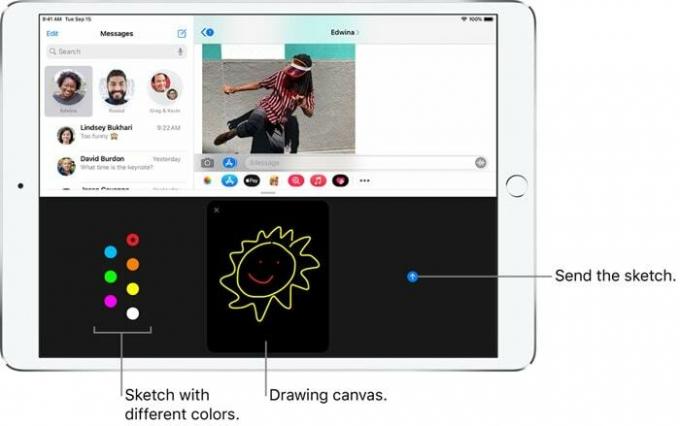
- Pergilah ke percakapan yang diinginkan yang ingin Anda kirimi sketsa.
- Kemudian ketuk ikon Digital Touch dan papan gambar hitam sekarang akan muncul.
- Di sebelah kiri adalah titik warna, ketuk di atasnya dan itu akan memunculkan palet warna.
- Pilih warna pilihan Anda yang diinginkan dan kemudian mulai menggambar di ruang hitam yang tersedia.
- Setelah selesai, ketuk ikon Kirim yang terletak di sebelah kanan papan gambar
Cara Mengirim Animasi
- Untuk mengungkapkan perasaan Anda, Anda dapat mengirim Tap, Fireball, Kiss Heartbeat, atau Heartbreak.
- Untuk itu, buka layar percakapan dan ketuk ikon Digital Touch.
- Ini akan memunculkan kanvas. Sekarang Anda dapat melakukan gerakan berikut untuk mengirimkan efek terkait:
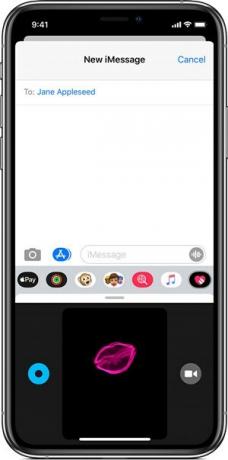
- Ketuk: Ketuk dengan satu jari untuk membuat semburan warna.
- Bola Api: Untuk mengirim bola api, sentuh, dan tahan dengan satu jari.
- Ciuman: Ketuk dengan dua jari di papan gambar untuk mengirim ciuman.
- Detak jantung: Sentuh dan tahan dengan dua jari dan ini akan mengirimkan detak jantung.
- Patah hati: Untuk ini, sentuh dan tahan dengan dua jari sampai Anda melihat detak jantung, lalu lakukan gerakan tarik ke bawah untuk menghancurkan jantung.
- Anda tidak perlu menekan tombol Terkirim. Segera setelah Anda mengangkat jari setelah melakukan gerakan, efeknya akan dikirim secara otomatis.
Menambahkan Sentuhan Digital ke Media Anda di iPhone dan iPad
Anda juga dapat menambahkan Sentuhan Digital pada file gambar atau video Anda dan kemudian mengirimkannya ke penerima yang diinginkan. Berikut cara melakukannya:
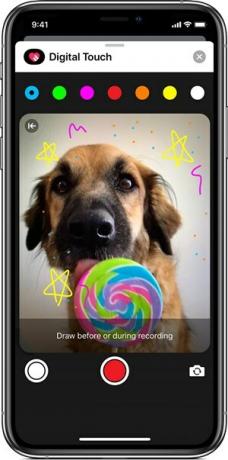
- Panggil papan gambar dengan mengetuk ikon Digital Touch.
- tepat di sebelah kanvas, Anda akan melihat ikon kamera, ketuk di atasnya.
- Sekarang Anda dapat mengambil foto, merekam video, mencorat-coret di atasnya, atau menambahkan efek yang diinginkan.
- Setelah selesai, tekan saja tombol Send.
Dengan ini, kami menyimpulkan panduan tentang cara menggunakan Sentuhan Digital di Pesan di iPhone dan iPad. Apakah Anda akan menggunakan efek ini dan menambahkan suar ke percakapan normal Anda atau hanya pesan teks yang cukup untuk kebutuhan Anda? Bagikan pandangan Anda di bagian komentar di bawah. Sebagai penutup, jangan lupa untuk melihat kami Tip dan Trik iPhone, Tip dan trik PC, dan Tips dan Trik Android demikian juga.

![Instal MIUI 9.2.3.0 ROM Stabil Global untuk Mi Mix 2 [Unduh]](/f/7b2c4d536fce3e2c79785ae2f8bcd04a.jpg?width=288&height=384)

